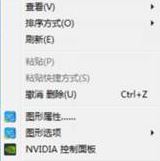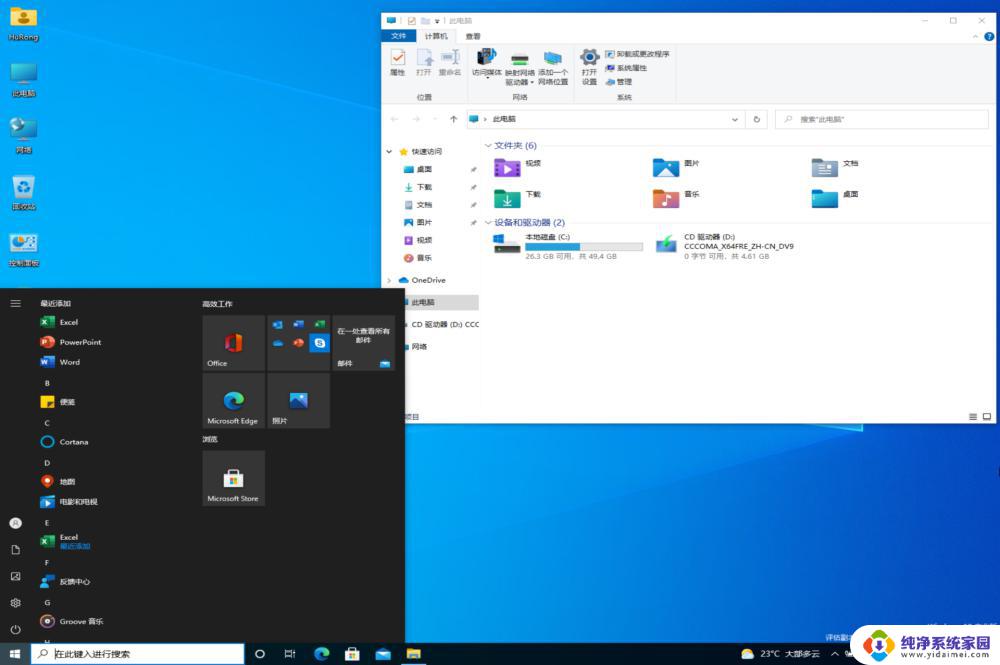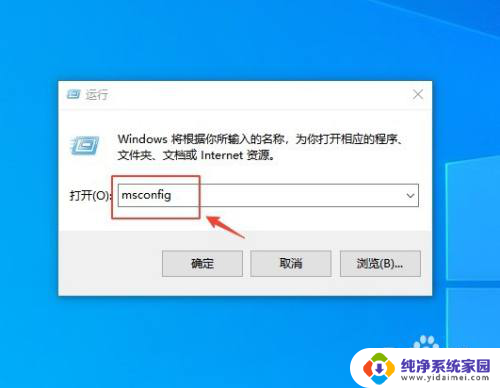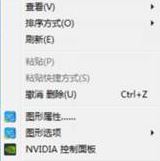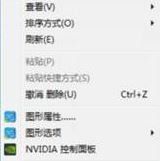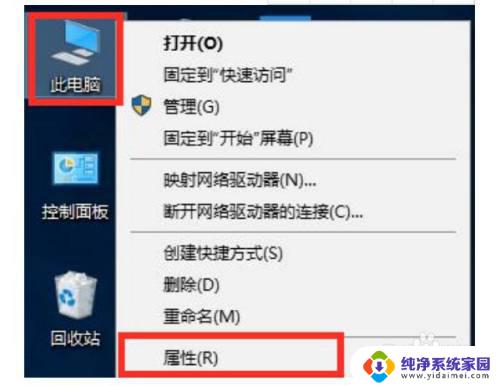win1022h2版本玩游戏 Win10 22H2游戏卡顿调试教程
Win10 22H2版本作为一款广受欢迎的操作系统,许多玩家选择在其中进行游戏,有时在游戏过程中会遇到卡顿的情况,这不仅影响了游戏体验,也让玩家感到困扰。针对这种情况,我们可以通过一些调试方法来解决游戏卡顿的问题,提升游戏流畅度和稳定性。接下来我们将介绍Win10 22H2游戏卡顿调试的详细教程,帮助玩家解决游戏卡顿的困扰。
方法一:
1、首先,按键盘上的【 Win + i 】组合键,打开Windows 设置,然后找到并点击【更新和安全(Windows 更新、恢复、备份)】;
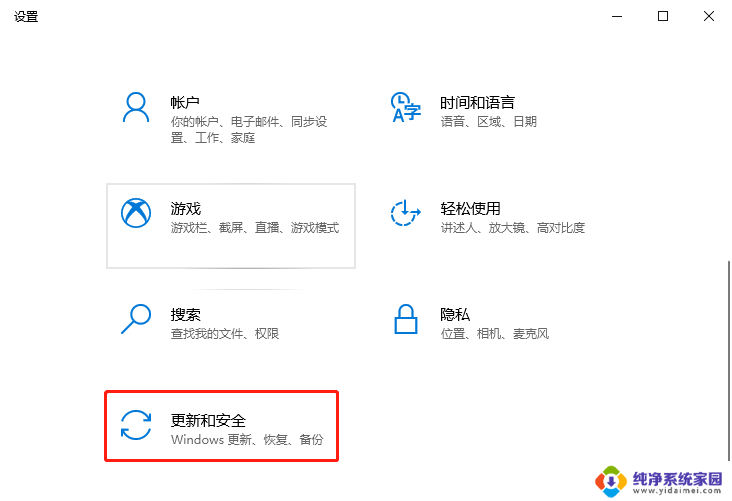
2、设置窗口,主页更新和安全设置下。左侧点击【Windows 安全中心】,右侧找到并点击【打开 Windows 安全中心】;
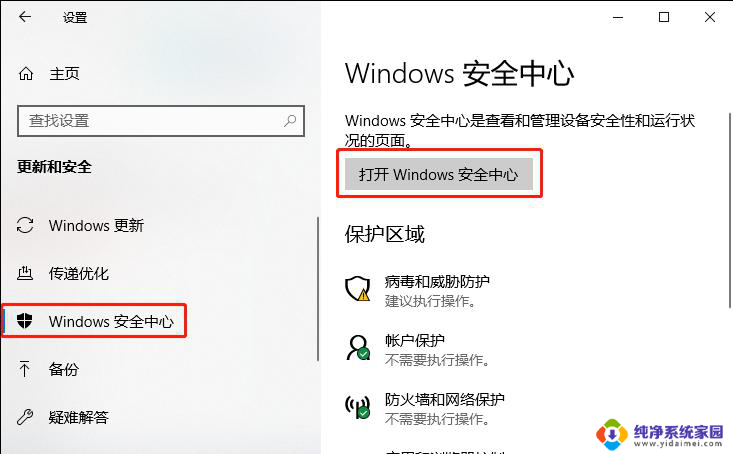
3、Windows 安全中心窗口,左侧边栏,选择【设备安全性】,右侧点击内核隔离下的【内核隔离详细信息】;
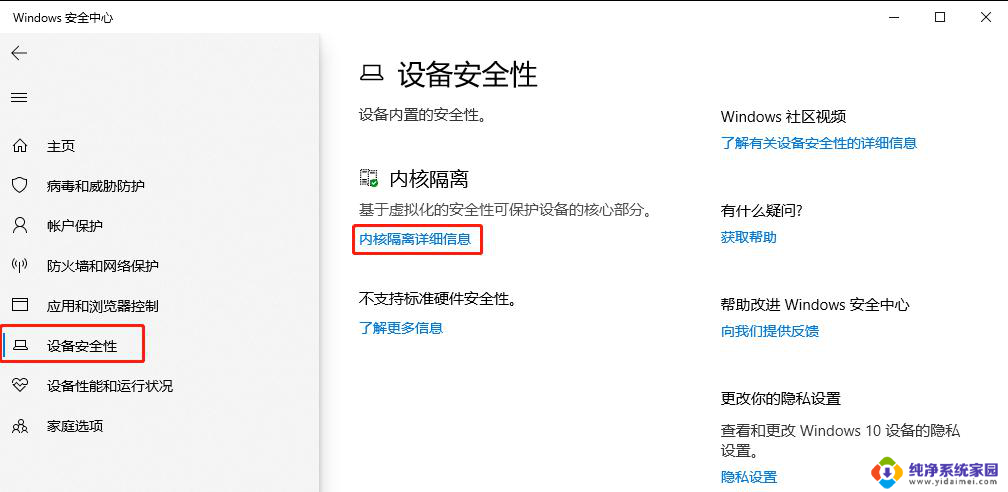
4、在内核隔离详细信息列表中,找到并点击【关闭】内存完整性。
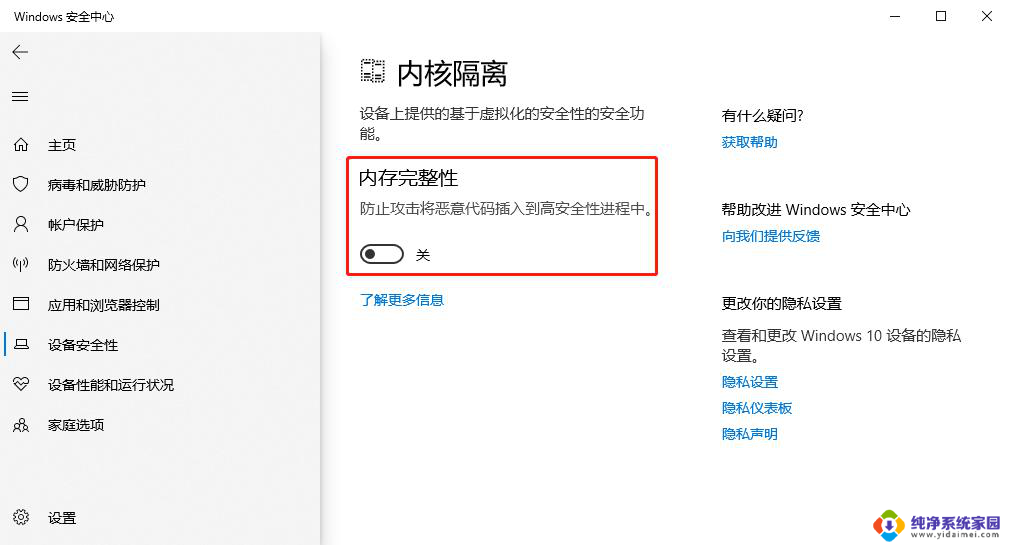
方法二:
1、桌面右键点击【此电脑】,在打开的菜单项中,选择【管理】;
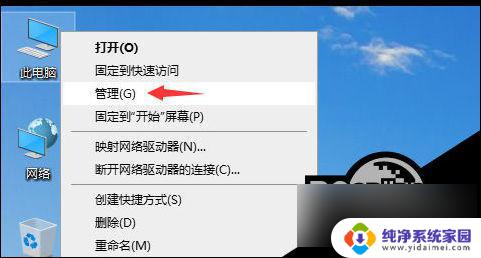
2、计算机管理窗口中,点击左侧的【设备管理器】。然后在右侧找到并展开【显示适配器】,双击打开【 显卡驱动 】;
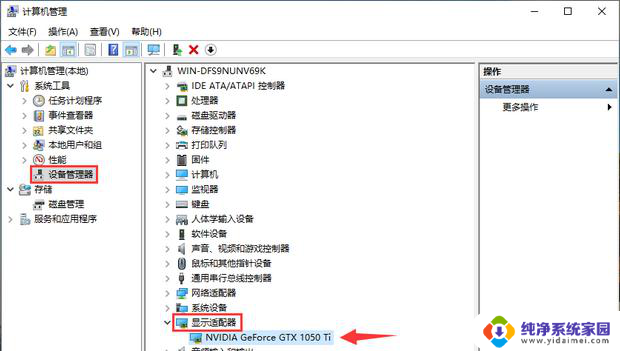
3、显卡驱动属性窗口中,点击【卸载设备】,从系统中卸载设备(高级);

4、卸载设备窗口中,记得【勾选删除此设备的驱动程序软件】,然后点击【卸载】;
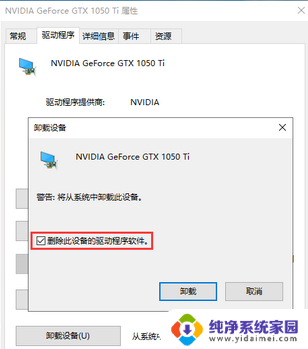
最后,重新安装显卡驱动
以上是关于win1022h2版本玩游戏的全部内容,如果有遇到相同情况的用户,可以按照小编的方法来解决。